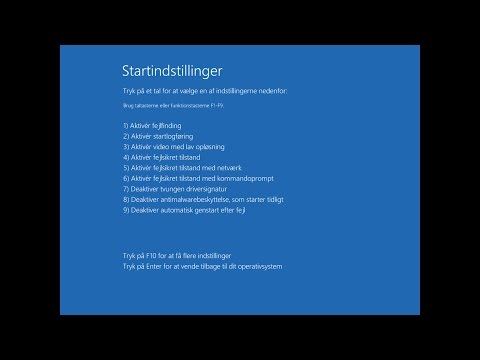Problemet, når Windows ikke starter på en bærbar computer, er kendt for mange. Normalt løses problemet ved at geninstallere det problematiske operativsystem. Selv om der findes en mere human løsning i denne situation. Du kan simpelthen starte Windows i fejlsikret tilstand og løse problemet. Desuden vil det hjælpe med at undgå tab af information.

Er det nødvendigt
Windows bærbar computer
Instruktioner
Trin 1
Afhængigt af den bærbare computermodel kan start af computeren i fejlsikret tilstand variere. Indtastning af operativsystemets sikre tilstand afhænger også af Windows, der er installeret på den bærbare computer. To muligheder overvejes her. En af dem vil helt sikkert være korrekt for enhver bærbar model.
Trin 2
Tænd den bærbare computer, og vent, indtil operativsystemet er fuldt indlæst. Sluk for alle aktive kørende programmer, der blev indlæst, da den bærbare computer blev tændt. Disse er for eksempel antivirus eller programmer, der overvåger operativsystemets funktion. Meddelelsen om aktuelt kørende programmer vises i skærmens nederste højre hjørne i form af ikoner. Højreklik på ikonet for det kørende program, og vælg kommandoen "exit" i kontekstmenuen, der vises. På denne måde skal du lukke alle aktive kørende programmer. Vær ikke bange for at slukke for et program, der kræves for, at Windows fungerer korrekt. Blandt de kørende programmer, der kører med den bærbare computer, kan du kun slukke for dem, der udvider funktionerne i Windows-operativsystemet.
Trin 3
Hold tænd / sluk-knappen nede. Vent et øjeblik, og tænd den bærbare computer. En menu vises, der giver dig mulighed for at vælge en metode til login. I denne menu og vælg "sikker tilstand". Bemærk, at start af Windows i fejlsikret tilstand er meget langsomt. Afhængigt af den bærbare computermodel og operativsystemversion kan denne proces tage fra et til fem minutter. Det ser ud til, at den bærbare computer er frossen, og at der ikke sker noget. Genstart ikke eller sluk ikke for din bærbare computer under denne proces. Hvis systemet ikke desto mindre ikke kan starte i sikker tilstand, sker dette nogle gange, når Windows går i stykker, vil den bærbare computer enten bare genstarte automatisk eller slukke for sig selv. Efter at du er begyndt at arbejde i sikker tilstand, vil du se en sort bærbar skærm uden en stænkskærm, og på toppen af skærmen påskriften "sikker tilstand".
Trin 4
Den anden måde at gå i sikker tilstand på. Tænd for din computer, og tryk kontinuerligt på F8-tasten. Windows-startindstillinger vises. Vælg "sikker tilstand" blandt dem. I nogle bærbare modeller kan F12-nøglen fungere som et alternativ til F8.